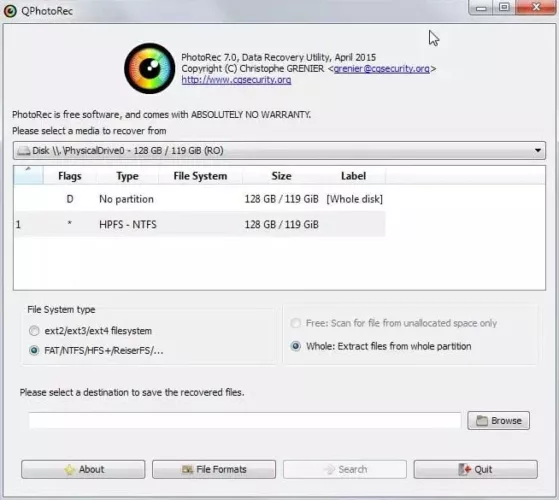PhotoRec є програмне забезпечення для відновлення даних файли для ПК Windows який може відновлювати втрачені файли, такі як відео, документи та архіви з жорстких дисків, компакт-дисків і пам’яті цифрової камери (звідси назва Photo Recovery). Навіть якщо файлова система вашого носія була значно пошкоджена або переформатована, програмне забезпечення все одно працюватиме, оскільки воно ігнорує файлову систему та шукає основні дані.
PhotoRec є супутньою програмою TestDisk, програмою, яка відновити відсутні розділи на ряді файлових систем і перезавантажує незавантажувані диски.
Програма для відновлення фотографій PhotoRec керує накопичувачем або картою пам’яті, з якої ви збираєтеся відновити втрачені дані, з доступом лише для читання для додаткової безпеки. Важливо: якщо ви випадково видалили зображення чи файл або помітили, що вони відсутні, не зберігайте додаткові зображення чи файли на цьому пристрої пам’яті чи жорсткому диску; інакше ви можете перезаписати втрачені дані. Це означає, що під час використання PhotoRec вам не слід записувати відновлені файли в той самий розділ, де вони були спочатку збережені.
Жорсткі диски, CD-ROM, карти пам’яті (CompactFlash, Memory Stick, Secure Digital/SD, SmartMedia, Microdrive, MMC тощо), USB-флешки, DD raw зображення, зображення EnCase E01 тощо. всі підтримуються.
Програма шукає заголовки файлів, про які їй відомо. Він може відновити весь файл, якщо немає фрагментації даних, що зазвичай буває. Багато форматів файлів, включаючи ZIP, Office, PDF, HTML, JPEG та різні формати графічних файлів, розпізнаються та відновлюються PhotoRec.
Як працювати з PhotoRec
- Щоб скористатися цією програмою для відновлення фотографій, спочатку завантажте TeskDisk.
- Потім розпакуйте папку Testdisk і відкрийте її.
- Після цього перейдіть до папки win і знайдіть testdisk.exe і photo rec.exe.
- Коли ви клацнете правою кнопкою миші на програмному забезпеченні та виберіть «Запуск адміністратора», з’явиться спливаюче вікно із зазначенням:
- Потім натисніть Enter на «Продовжити», щоб побачити наступне:
- Виберіть свої фотографії або інший файл.
- Якщо ви використовуєте Windows, виберіть «Intel»:
- Виберіть зображення, яке ми хочемо відновити.
- Потім, якщо Windows використовує «Інші варіанти», виберіть файлову систему, яка відповідає операційній системі вашого ПК, а потім натисніть Enter.
- Потім виберіть «Безкоштовно» або «Повний» і натисніть Enter, щоб продовжити процес. Термін «безкоштовно» відноситься до файлів, які не є WinRAR (змішаними) архівами. Між тим, «Це» відноситься до файлів, стиснутих за допомогою WinRAR.
- Після вибору дати видалення файлу натисніть Enter.
- Дочекайтеся завершення процедури. Ми можемо побачити файл, який ми шукаємо, у папці програми, куди ви його розпакували.
- Оскільки ви використовували функцію таблиці розділів «Запис», відсутні фотографії знову з’являться в «Керуванні дисками» після перезавантаження.
Для отримання додаткової інформації, відвідайте офіційний веб-сайт з PhotoRec.